بقلم سيلينا كوميزتم التحديث في كانون الأول (ديسمبر) 15 و 2017
[نبذة عامة]: Samsung Galaxy S7 هو أحد الموديلات الشهيرة لسلسلة Samsung Galaxy. إنه ليس مجرد هاتف جديد. إنه يجلب طريقة جديدة للتفكير فيما يمكن للهاتف القيام به. Galaxy S7 / S7 Edge ، أعد التفكير في ما يمكن أن يفعله الهاتف. هذه المقالة سوف تظهر لك كيفية استرداد البيانات المحذوفة من Samsung Galaxy S7 / S7 Edge بعد فقدان البيانات عن طريق الخطأ.
فقدت البيانات على Samsung Galaxy S7 / S7 Edge
هناك العديد من الأسباب التي ستؤدي إلى فقد البيانات على Samsung Galaxy S7 / S7 Edge ، مثل حذفها عن طريق الخطأ ، هجوم الفيروسات ، استعادة نظام Android ، تحديث نظام Android ، جذر نظام Android ، وما إلى ذلك. ومع ذلك ، يعتقد معظم الناس أن ملفات البيانات تم حذفها من جهاز Android ، ويمكن استعادته. وغني عن القول أن هذا مفهوم خاطئ للغاية. منذ حذفه في الواقع لا يمكن إزالته من الجهاز بشكل دائم ، يبقى في الذاكرة الداخلية لفترة من الوقت وتصبح غير مرئية. في هذه الصفحة ، سوف نقدم لك كيفية استرداد البيانات المحذوفة من Samsung Galaxy S7 أو Samsung Galaxy S7 Edge من خلال حل سهل وفعال لاستعادة بيانات Samsung. آمل أن يكون مفيدا.
الجزء 1: كيفية إجراء استعادة بيانات Samsung S7 / Samsung S7 Edge
بصراحة ، تتوفر العديد من برامج استعادة البيانات.
هنا ، نوصيك بأفضل واحد - استعادة البيانات الروبوت البرمجيات. الأداة قادرة على استعادة البيانات المحذوفة من Samsung Galaxy S7 / S7 Edgeبما في ذلك الصور والرسائل وجهات الاتصال ومقاطع الفيديو والصوت والمستندات ، إلخ. يسمح Android Data Recovery باستعادة البيانات المحذوفة على Android من جميع حالات فقدان البيانات. كونها قوية وآمنة وسهلة الاستخدام ، فهي أداة مثالية لك استعادة الملفات المحذوفة من جهاز Samsung Galaxy S7 (Edge). يعمل Android Data Recovery بشكل جيد على معظم طرازات أجهزة Android ، مثل Samsung (Galaxy S9 / S8 / S7 / S6 / S5) و HTC و Lenovo و LG و Motorola و Huawei و Google Pixel وما إلى ذلك.


الخطوة 1.Run البرنامج وتوصيل Samsung Galaxy S7 / S7 Edge بالكمبيوتر
للبدء ، قم بتشغيل برنامج Android Data Recovery على الكمبيوتر ، انقر فوق "استعادة البيانات الروبوتالخيار "في الصفحة الرئيسية للبرنامج. ثم الرجاء توصيل هاتف Samsung Galaxy S7 بالكمبيوتر عبر كابل USB.

الخطوة 2.Allow Program قم بتوصيل Samsung بالكمبيوتر
من فضلك اضغط "OK"على الهاتف واستمر ، اسمح للبرنامج باكتشاف جهازك على الكمبيوتر.

الخطوة 3. حدد الملفات لاستردادها من Samsung
بعد السماح للبرنامج بالكشف عن جهازك على جهاز الكمبيوتر ، سترى هذه النافذة ، ويمكن اختيار أنواع مختلفة من الملفات ليتم مسحها ضوئيًا عن طريق البرنامج. حدد الملفات المحذوفة تحتوي على البيانات التي تريدها من Samsung والتي سيتم مسحها ضوئيًا ثم انقر فوق "التالى" للمضي قدما.

نصائح: يمكنك النقر فوق "تحديد الكل" لفحص جميع بيانات Samsung الخاصة بك.
الخطوة 4.Allow المسح الضوئي وتحليل البيانات على سامسونج
ستحصل على نافذة على النحو التالي على جهازك بعد أن يتم اكتشاف جهازك عن طريق البرنامج. اضغط على "السماح"على جهازك لتمكين البرنامج من فحص جهازك بحثًا عن البيانات المحذوفة.

ملاحظة: يرجى التأكد من شحن بطارية هاتفك بأكثر من 20٪ وشحن الاتصال بين هاتفك والكمبيوتر.
الخطوة 5.Scan Samsung للبيانات المحذوفة
الآن سيبدأ البرنامج في مسح البيانات على هاتفك ببضع دقائق فقط.

الخطوة 6. استعادة البيانات المحذوفة من Samsung Galaxy S7 / S7 Edge
بمجرد اكتمال الفحص ، يُسمح لك بمعاينة جميع البيانات الموجودة على هاتفك ، بما في ذلك جهات الاتصال والرسائل النصية القصيرة والمعرض والمزيد. معاينة ثم استرداد البيانات التي تريد استعادتها من خلال النقر على "استعادة"زر لحفظها على الكمبيوتر.



الجزء 2: كيفية استرداد البيانات من Galaxy S7 / S7 Edge المكسور
عند تعطل جهاز Samsung الخاص بك ، مثل قفل الشاشة أو كسر الشاشة أو جهاز بشاشة سوداء أو حالات أخرى ، فقد تحتاج إلى استعادة البيانات من كسر سامسونج غالاكسي دون الوصول إلى الهاتف.
ستسمح لك هذه الطريقة المذكورة بإلغاء قفل Samsung Galaxy S7 / S7 Edge عن بُعد باستخدام أداة Samsung تسمى "تجد هاتفي النقال". الشرط الوحيد هو أنه يجب عليك تسجيل الدخول إلى حساب Samsung الخاص بك في الهاتف المكسور. أو قمت بإنشاء حساب Samsung عند استخدامك Samsung لأول مرة أو لمركز الألعاب ، قمت بإنشاء حساب Samsung. إذا قمت بإنشاء حساب Samsung واستخدمته على Samsung الخاص بك ، فيمكنك ذلك استعادة البيانات من كسر S7 / S7 حافة عبر "تجد هاتفي النقال" الخدمات. ملاحظة ، هذه الخدمة غير موجودة في هواتف Samsung القديمة.
ملاحظة: للاستفادة من هذه الخدمة ، يجب تمكين عناصر التحكم عن بُعد على هاتفك.
أولاً ، يجب عليك تسجيل الدخول إلى خدمة "العثور على هاتفي المحمول" باستخدام اسم المستخدم / البريد الإلكتروني وكلمة المرور لحساب Samsung الخاص بك.
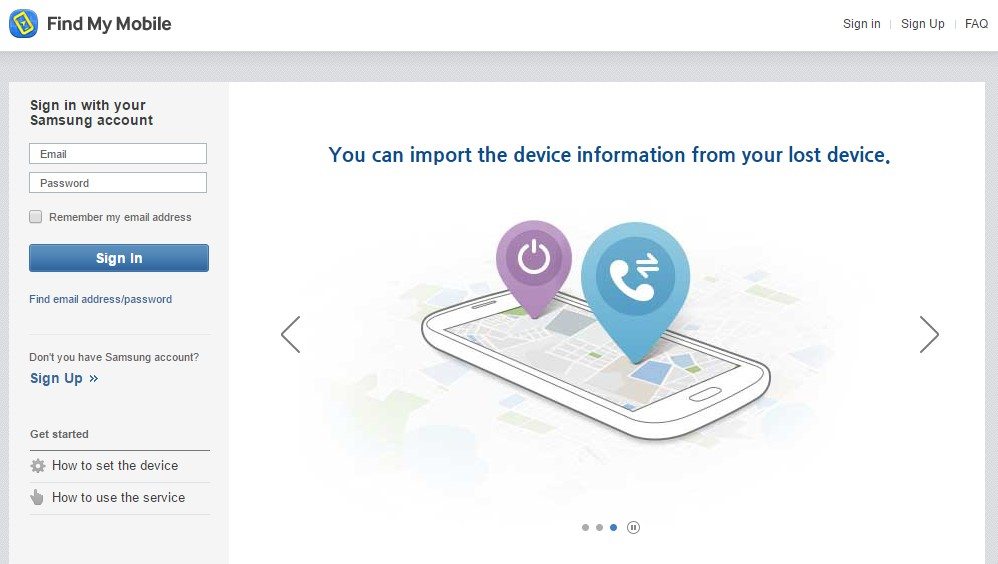
بمجرد تسجيل الدخول للعثور على خدمة الهاتف المحمول الخاصة بي ، سترى عددًا من الخدمات الرائعة التي يمكنك الاستفادة منها عن بُعد. ويشمل أيضًا "فتح الشاشة عن بُعد أو إلغاء قفل هاتفي عن بُعد". انقر فوقه وسيتم إلغاء قفل هاتفك.
الآن ، قم بتوصيل هاتفك بالكمبيوتر واستخدم كبل USB لنسخ البيانات من Galaxy S7 / S7 Edge المعطلة إلى جهاز الكمبيوتر الخاص بك.
هذا هو. هل هو حل بسيط لاستخراج البيانات على الجهاز المكسور بكل سهولة؟ نأمل أن تفعل مساعدة كبيرة بالنسبة لك.
مقالات ذات صلة
كيفية استرداد البيانات المحذوفة / المفقودة من Samsung Galaxy S7
كيفية استرداد البيانات المحذوفة من Samsung Galaxy S7 على Mac
كيفية استرداد الصور المحذوفة من Samsung Galaxy S7
كيفية استرداد البيانات المفقودة من كسر سامسونج غالاكسي S7
كيفية استرداد البيانات من المكسور Samsung Galaxy S7
كيفية إدارة Samsung Galaxy على جهاز الكمبيوتر / ماك
كيفية دفق أبل الموسيقى على سامسونج غالاكسي
التعليقات
موجه: تحتاج إلى بتسجيل الدخول قبل أن تتمكن من التعليق.
لا يوجد حساب بعد. الرجاء الضغط هنا ل تسجيل جديد.

تحميل ...









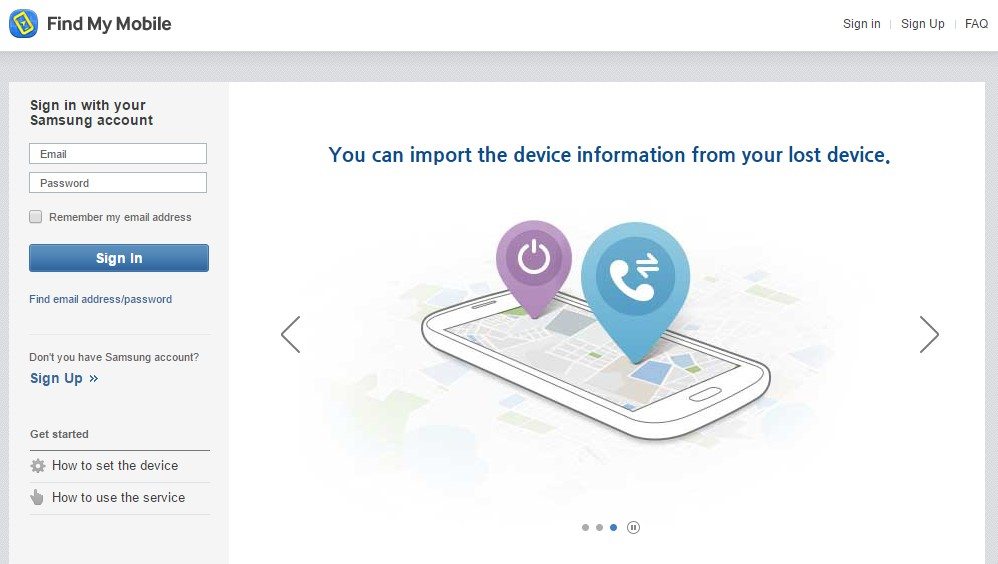








لا تعليق بعد. قل شيئا...